Wed Oct 03, 2012 8:30 pm

1. Thiết lập lựa chọn khôi phục mật khẩu
Khi
đăng ký tài khoản Yahoo! mới có một số chi tiết vô cùng quan trọng
nhưng người dùng lại không để ý nhiều là địa chỉ e-mail phụ (e-mail thay
thế) và câu hỏi bảo mật, trong khi đây chính là “chìa khóa” cho bạn để
“mở” lại tài khoản khi gặp vấn đề về mật khẩu. Đến khi không truy cập
vào tài khoản của mình rồi mới hốt hoảng nhận ra không thể nào khôi phục
lại mật khẩu được nữa. Đây là vấn đề rất đáng tiếc nhưng chúng ta hoàn
toàn có thể phòng ngừa và chuẩn bị trước nếu như nó xảy ra. Để “khai
báo” lại các yêu cầu về khôi phục mật khẩu cho tài khoản Yahoo!, từ
Yahoo! Messenger bạn vào Messenger > My Account Info rồi nhập mật khẩu vào để truy cập đến phần thông tin tài khoản.

Tại phần Đăng nhập và Bảo mật bạn bấm vào Cập nhập thông tin cài lại mật khẩu.
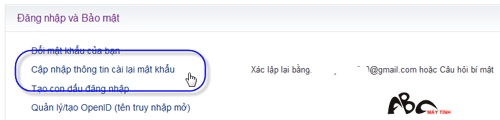 Ở Địa chỉ email bạn bấm Thêm email khác và nhập địa chỉ email phụ vào rồi bấm Lưu,
Ở Địa chỉ email bạn bấm Thêm email khác và nhập địa chỉ email phụ vào rồi bấm Lưu,
đây là địa chỉ mà Yahoo! sẽ liên lạc với bạn nếu như bạn không truy cập
vào tài khoản hiện tại được. Điều kiện là địa chỉ này phải là Gmail,
Hotmail hay dịch vụ email khác không phải của Yahoo!.
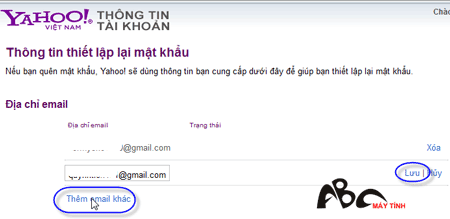 Khi đó, Yahoo! sẽ gửi thư đến hòm thư bạn vừa nhập vào để xác thực, bạn hãy mở hòm thư này ra và bấm vào “Xác nhận……” để Yahoo! chắc chắn là bạn đã sử dụng địa chỉ thư của mình cũng như tránh sai sót.
Khi đó, Yahoo! sẽ gửi thư đến hòm thư bạn vừa nhập vào để xác thực, bạn hãy mở hòm thư này ra và bấm vào “Xác nhận……” để Yahoo! chắc chắn là bạn đã sử dụng địa chỉ thư của mình cũng như tránh sai sót.
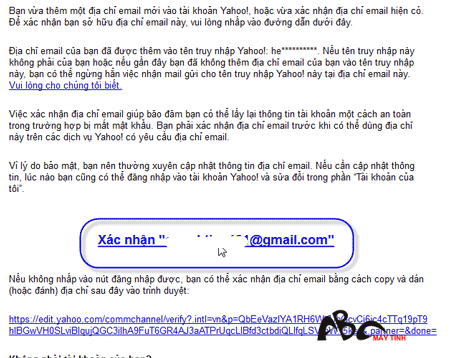 Ngoài
Ngoài
địa chỉ e-mail phụ ra, bạn hãy trả lời lại các câu hỏi bảo mật mà gần
như chắc chắn là sau nhiều năm sử dụng bạn không thể nào nhớ được khi
đăng ký bạn đã trả lời thế nào. Cũng tại Thông tin tài khoản, bạn bấm Đổi câu hỏi và câu trả lời ở
Câu hỏi bí mật rồi chọn hai câu hỏi và trả lời hai câu hỏi đó. Lưu ý là
đừng chọn câu hỏi và đáp án mà người quen của bạn có thể đoán ra và câu
trả lời từ 2 đến 32 ký tự hoặc số; không phân biệt chữ hoa và chữ
thường. Trả lời xong, bạn bấm Lưu > Xong là hoàn tất. Ngoài ra, bạn cũng có thể tự đặt câu hỏi cho mình bằng cách chọn Tạo câu hỏi riêng.
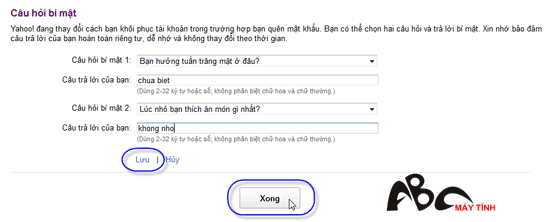 Như vậy, bạn đã thực hiện xong phần thiết lập lựa chọn khôi phục lại mật khẩu Yahoo!,
Như vậy, bạn đã thực hiện xong phần thiết lập lựa chọn khôi phục lại mật khẩu Yahoo!,
Khi
đăng ký tài khoản Yahoo! mới có một số chi tiết vô cùng quan trọng
nhưng người dùng lại không để ý nhiều là địa chỉ e-mail phụ (e-mail thay
thế) và câu hỏi bảo mật, trong khi đây chính là “chìa khóa” cho bạn để
“mở” lại tài khoản khi gặp vấn đề về mật khẩu. Đến khi không truy cập
vào tài khoản của mình rồi mới hốt hoảng nhận ra không thể nào khôi phục
lại mật khẩu được nữa. Đây là vấn đề rất đáng tiếc nhưng chúng ta hoàn
toàn có thể phòng ngừa và chuẩn bị trước nếu như nó xảy ra. Để “khai
báo” lại các yêu cầu về khôi phục mật khẩu cho tài khoản Yahoo!, từ
Yahoo! Messenger bạn vào Messenger > My Account Info rồi nhập mật khẩu vào để truy cập đến phần thông tin tài khoản.

Tại phần Đăng nhập và Bảo mật bạn bấm vào Cập nhập thông tin cài lại mật khẩu.
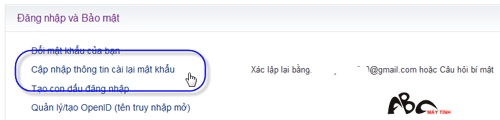
đây là địa chỉ mà Yahoo! sẽ liên lạc với bạn nếu như bạn không truy cập
vào tài khoản hiện tại được. Điều kiện là địa chỉ này phải là Gmail,
Hotmail hay dịch vụ email khác không phải của Yahoo!.
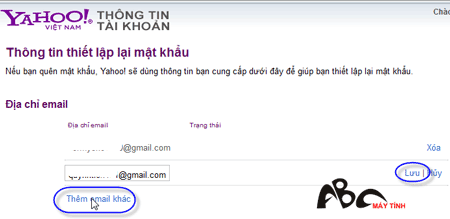
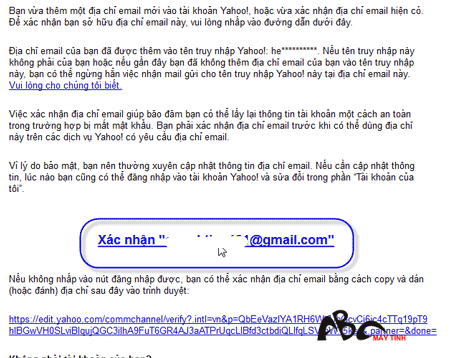
địa chỉ e-mail phụ ra, bạn hãy trả lời lại các câu hỏi bảo mật mà gần
như chắc chắn là sau nhiều năm sử dụng bạn không thể nào nhớ được khi
đăng ký bạn đã trả lời thế nào. Cũng tại Thông tin tài khoản, bạn bấm Đổi câu hỏi và câu trả lời ở
Câu hỏi bí mật rồi chọn hai câu hỏi và trả lời hai câu hỏi đó. Lưu ý là
đừng chọn câu hỏi và đáp án mà người quen của bạn có thể đoán ra và câu
trả lời từ 2 đến 32 ký tự hoặc số; không phân biệt chữ hoa và chữ
thường. Trả lời xong, bạn bấm Lưu > Xong là hoàn tất. Ngoài ra, bạn cũng có thể tự đặt câu hỏi cho mình bằng cách chọn Tạo câu hỏi riêng.
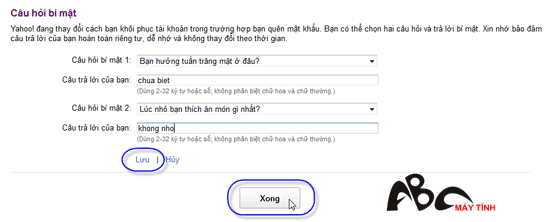




 Trang Chính
Trang Chính Tìm kiếm
Tìm kiếm Đăng ký
Đăng ký Đăng Nhập
Đăng Nhập
 Thiết lập khôi phục mật khẩu cho tài khoản Yahoo!
Thiết lập khôi phục mật khẩu cho tài khoản Yahoo!

 Tường nhà
Tường nhà Bài viết
Bài viết Kết bạn
Kết bạn Tài sản
Tài sản
